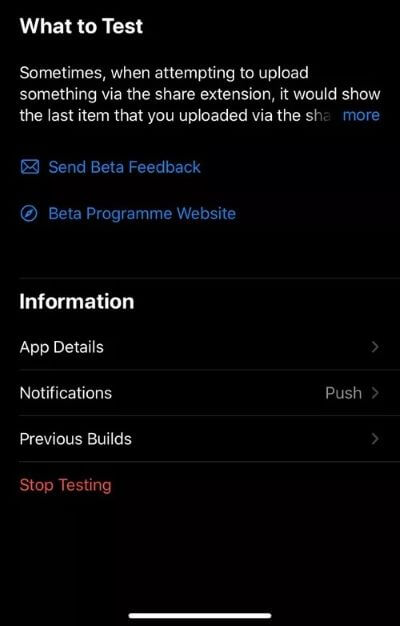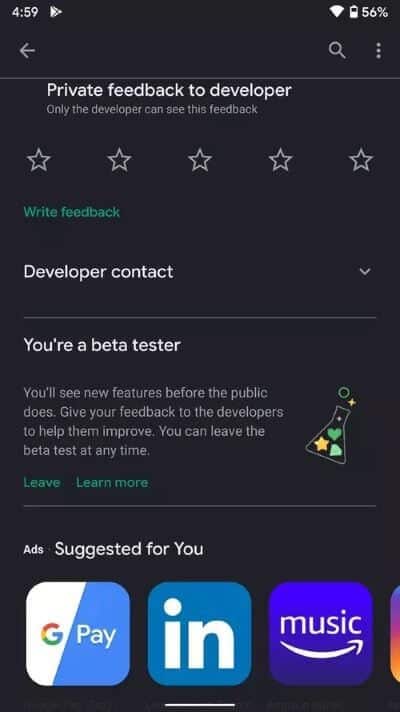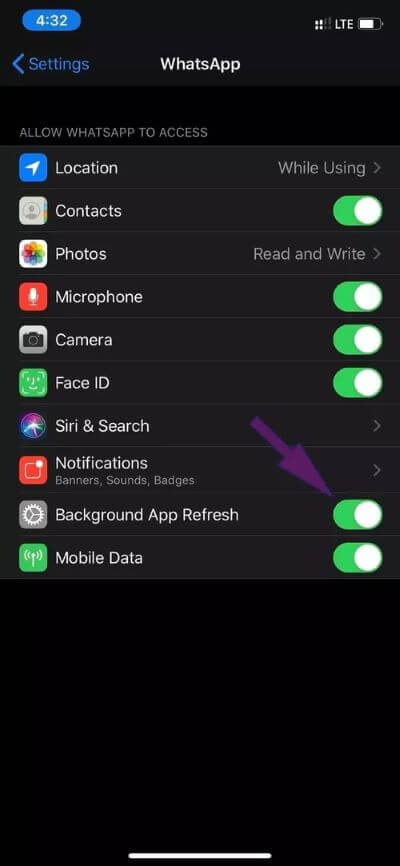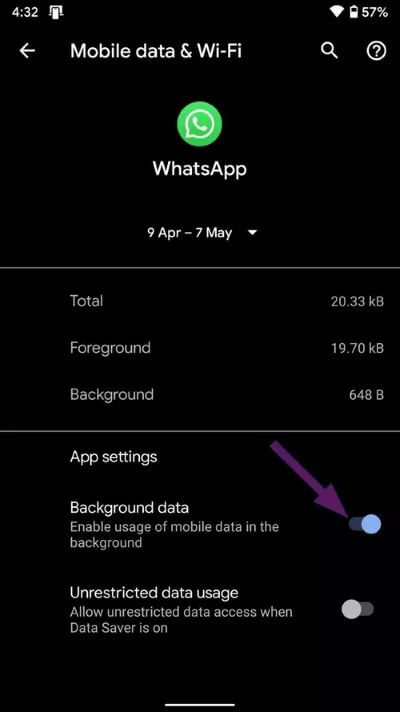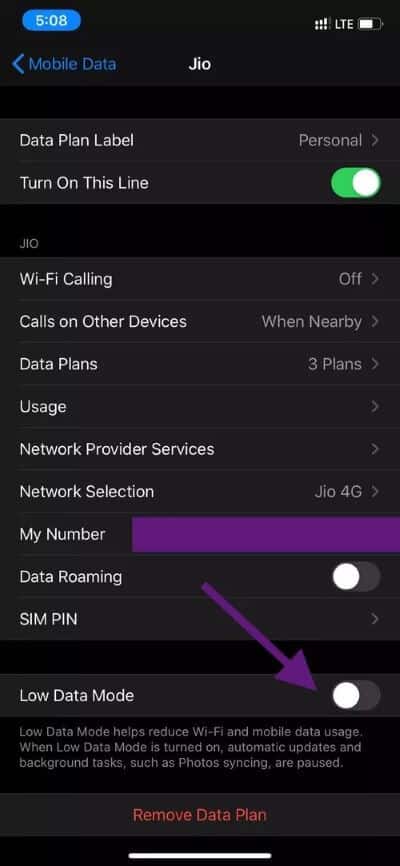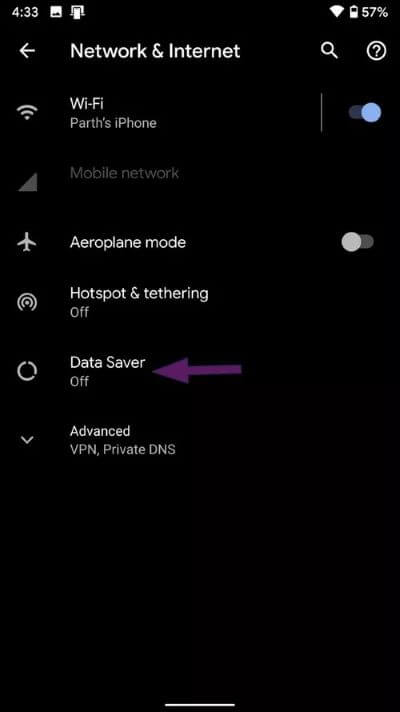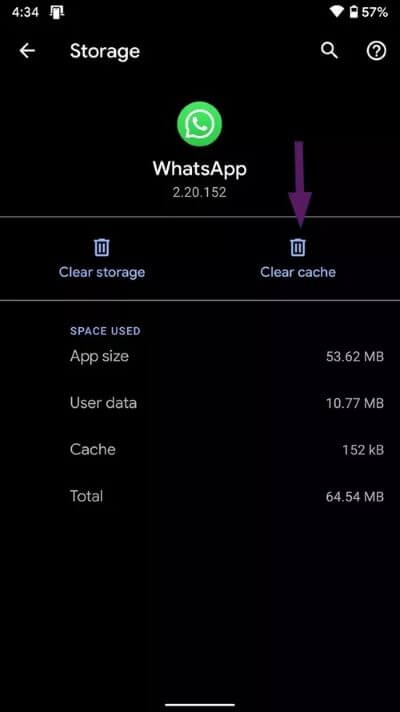Top 10 des moyens de réparer WhatsApp n'envoyant pas de messages sur Android et iOS
WhatsApp est la plateforme de messagerie instantanée (messagerie instantanée) la plus importante au monde avec plus de 2 milliards d'utilisateurs. Même après le récent échec de la confidentialité, la société appartenant à Facebook est le meilleur téléchargement pour l'App Store et le Play Store. Alors que des millions d'utilisateurs partagent WhatsApp, beaucoup se plaignent des messages qui ne sont pas envoyés à leurs amis et à leur famille via l'application.
Il peut y avoir de nombreuses raisons derrière ce comportement étrange. WhatsApp fonctionne généralement comme annoncé, mais si vous rencontrez un échec d'envoi de message, passez aux étapes de dépannage ci-dessous.
1. Mettre à jour WHATSAPP
WhatsApp déploie fréquemment des mises à jour de son application sur iOS et Android. WhatsApp n'envoie pas de messages peut être dû à la dernière version de L'application installée sur votre appareil.
Ouvrez l'App Store ou Google Play Store sur l'appareil. Accédez à la section de mise à jour et téléchargez la dernière version sur l'appareil.
2. Quittez le programme WhatsApp Beta
Si vous faites partie du programme bêta de WhatsApp et que le message Échec de l'envoi avec la version installée sur l'appareil s'affiche, il peut être judicieux de quitter le programme bêta et de choisir la version stable dans l'App Store ou Google Play Store.
Sur iPhone, ouvrez une application TestFlight> WhatsApp> Et sélectionnez Quitter le programme d'essai dans la liste suivante.
Sur Android, ouvrez le Play Store et accédez à WhatsApp. Là, vous verrez l'option de quitter le programme bêta.
3. Autoriser WHATSAPP à utiliser les données mobiles (IPHONE)
IOS vous permet de restreindre l'utilisation des données mobiles pour des applications spécifiques à partir du menu des paramètres. Si l'option est activée pour WhatsApp, vous ne pouvez ni envoyer ni recevoir de messages.
Ouvrez l'application Paramètres iPhone et faites défiler jusqu'à WhatsApp. Dans le menu suivant, appuyez sur le commutateur à côté de Données mobiles pour l'activer.
4. Activez l'utilisation des données en arrière-plan
L'activation de cette option vous permet d'envoyer ou de recevoir des messages WhatsApp même lorsque vous n'utilisez pas l'application. Sur iPhone, ouvrez Paramètres et accédez à WhatsApp. Activez ensuite l'actualisation de l'application en arrière-plan pour permettre à WhatsApp d'utiliser les données en arrière-plan.
Les utilisateurs d'Android peuvent appuyer longuement sur l'icône de l'application WhatsApp et ouvrir le menu d'informations sur l'application. Ouvrez le menu Données mobiles et Wi-Fi et activez l'option de données d'arrière-plan.
5. VERROUILLER WHATSAPP en arrière-plan (ANDROID)
Certains skins Android tiers comme MIUI, Color OS et FunTouch OS tuent les applications d'arrière-plan. Si vous envoyez un message et fermez L'application immédiatement, le système peut forcer la fermeture de L'application en arrière-plan et vous faire échouer dans l'envoi du message.
Vous devez verrouiller L'application depuis le menu multitâche de votre téléphone. Le système gardera L'application active en tout temps.
6. Désactivez la sauvegarde des données / le mode de données faibles
Le mode économiseur de données sur iPhone ou Android peut empêcher WhatsApp de fonctionner normalement. Si vous avez activé le mode de données faibles sur votre téléphone, cela peut empêcher WhatsApp de récupérer les derniers messages.
Pour désactiver le mode de données faibles de l'iPhone, ouvrez l'application Paramètres> Cellulaire> Options de données cellulaires et désactivez le mode de données faibles dans le menu suivant.
Pour les téléphones Android, accédez à Paramètres> Réseau et Internet> Économiseur de données et désactivez l'option.
7. Désactivez le mode d'économie de batterie
Le mode d'économie de batterie vise à empêcher les applications de s'exécuter en arrière-plan pour économiser de l'énergie de la batterie. Si vous avez activé cette option, pensez à la désactiver à partir du menu de configuration. Les utilisateurs d'iPhone peuvent accéder à Paramètres> Batterie et désactiver le mode faible consommation dans le menu.
Les utilisateurs d'Android peuvent accéder à Paramètres> Batterie> Économiseur de batterie et désactiver l'option.
8. Vider le cache
La suppression du cache de WhatsApp n'altérera aucune donnée personnelle; Seuls les fichiers temporaires seront supprimés. Pour vider le cache, appuyez longuement sur l'icône de l'application WhatsApp et ouvrez les informations de l'application. Accédez à Stockage et cache, puis effacez le cache.
9. Redémarrez votre téléphone et réinstallez WHATSAPP
Souvent, le redémarrage d'un téléphone Android ou d'un iPhone résoudra certains problèmes. Vous pouvez redémarrer votre Android ou iPhone et vérifier si les appels vidéo WhatsApp fonctionnent ou non. Sinon, effectuez une sauvegarde de vos données WhatsApp actuelles et essayez de réinstaller l'application.
10. Vérifiez si WHATSAPP est désactivé
Il est conseillé de vérifier Downdetector pour voir si WhatsApp rencontre des problèmes sur les serveurs ou non. Visitez le site Web de Downdetector et recherchez WhatsApp. Si vous remarquez des pics importants dans le graphique des dernières 24 heures, asseyez-vous, détendez-vous et laissez l'entreprise résoudre le problème à la fin.
Recommencez à utiliser WHATSAPP
WhatsApp joue un rôle majeur dans la vie de nombreuses personnes. WhatsApp n'envoie pas de messages peut être une véritable nuisance pour vous. Accédez aux astuces ci-dessus et résolvez le problème lors de vos déplacements.